- Partie 1: Transférer de la musique entre PC et iPad à l'aide de la bibliothèque musicale iCloud
- Partie 2: Ajouter de la musique sur iPad via iCloud Drive
- Partie 3: Transférer de la musique entre un ordinateur et un iPad avec iTunes
- Partie 4: Ajouter de la musique sur iPad à l'aide des services en nuage
- Partie 5: Synchroniser la musique sur iPad par AirDrop
- Partie 6: Transférer de la musique avec FoneTrans
Comment transférer de la musique d'un ordinateur à un iPad sans perdre en qualité
 posté par Somei Liam / 28 janv.2021 09:00
posté par Somei Liam / 28 janv.2021 09:00 L’application iTunes est la manière officielle offerte par Apple aux utilisateurs d’iPad de gérer et de transférer une bibliothèque musicale sur PC. Cependant, ce n’est pas le seul moyen de synchroniser la musique de l'ordinateur à l'iPad. Dans cet article, nous allons partager les méthodes de transfert de musique 6, y compris iTunes.
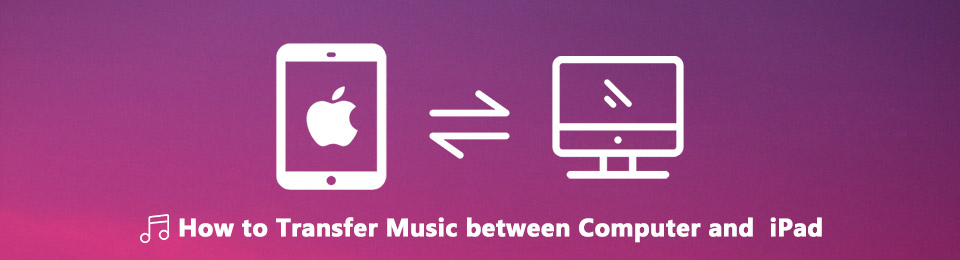

Liste de guide
- Partie 1: Transférer de la musique entre PC et iPad à l'aide de la bibliothèque musicale iCloud
- Partie 2: Ajouter de la musique sur iPad via iCloud Drive
- Partie 3: Transférer de la musique entre un ordinateur et un iPad avec iTunes
- Partie 4: Ajouter de la musique sur iPad à l'aide des services en nuage
- Partie 5: Synchroniser la musique sur iPad par AirDrop
- Partie 6: Transférer de la musique avec FoneTrans
1. Transférer de la musique entre PC et iPad à l'aide de la bibliothèque musicale iCloud
iCloud Music Library est un autre service Apple permettant de synchroniser et de stocker vos chansons personnelles via un réseau Wi-Fi. Il fait partie de l'abonnement Apple Music, qui coûte 9.99 $ par mois. iCloud Music Library peut stocker jusqu'à 100,000 morceaux sans compter votre espace de stockage iCloud.
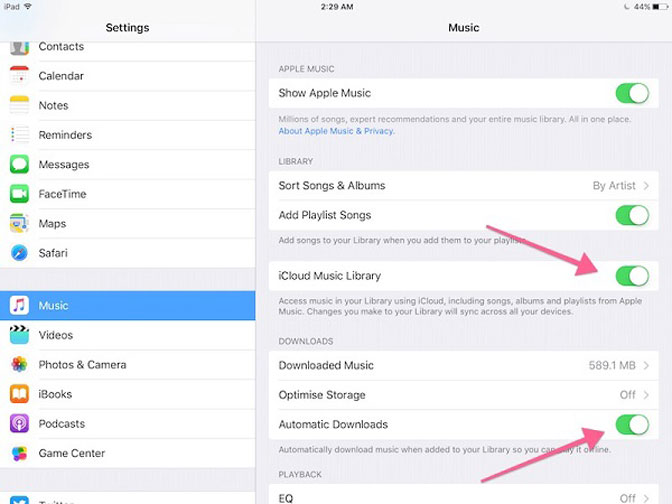
Étape 1 Exécutez le Paramètres app sur votre iPad, appuyez sur votre nom et dirigez-vous vers Musique et basculer sur iCloud Music Library.
Étape 2 Allumez votre ordinateur, ouvrez iTunes, allez à Modifier > Préférences pour déclencher la boîte de dialogue contextuelle.
Étape 3 En cliquant iCloud Music Library. Cette option est uniquement disponible après votre inscription à Apple Music ou à iTunes Match. Cliquez sur OK bouton pour le confirmer.
Étape 4 Maintenant, la musique que vous ajoutez à la bibliothèque iTunes sera transférée sur iPad automatiquement via la bibliothèque de musique iCloud.
2. Ajouter de la musique sur iPad via iCloud Drive
icloud lecteur est un service en nuage de Apple pour les utilisateurs d'iPad permettant de transférer des fichiers, notamment de la musique. contrairement à iCloud Music Library, iCloud Drive peut transférer de la musique du PC vers le lecteur de musique tiers de l'iPad.
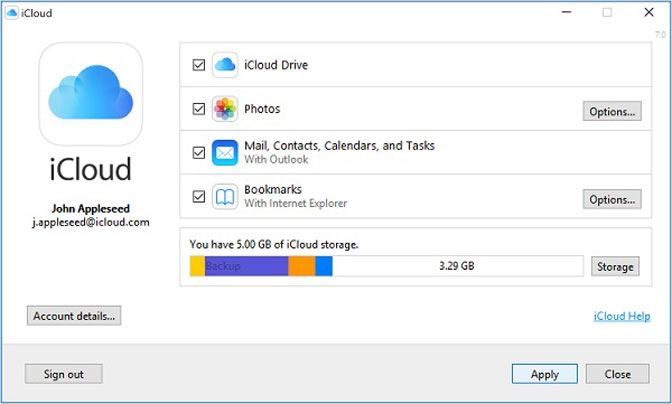
Étape 1Mettre en place icloud lecteur sur votre iPad. Aller à Paramètres > iCloud > icloud lecteur et allumez l'application de musique.
Étape 2 Téléchargez et installez le client iCloud sur votre ordinateur à partir du site Web d'Apple. C'est gratuit à utiliser.
Étape 3 Après l’installation, ouvrez une fenêtre de l’explorateur et vous trouverez le icloud lecteur dossier sur la zone d'accès rapide. Sélectionnez-le et les sous-dossiers apparaîtront dans la fenêtre.
Étape 4 Glissez-déposez la musique que vous souhaitez synchroniser sur iPad dans le dossier intitulé avec l'application de musique souhaitée. La prochaine fois que votre iPad se connecte à Internet, la musique sera ajoutée à votre iPad.
3. Transférer de la musique entre un ordinateur et un iPad avec iTunes
Comme mentionné précédemment, iTunes a été conçu comme le gestionnaire de musique pour les appareils iOS. Ainsi, vous pouvez transférer de la musique entre l'iPad et l'ordinateur.
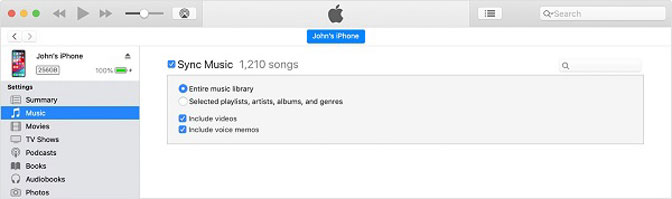
Étape 1 Connectez votre iPad à votre ordinateur avec le câble Lightning. Ouvrez ensuite iTunes et mettez-le à jour avec la dernière version.
Étape 2 Cliquez Appareil icône dans le coin supérieur gauche. Aller au Musique onglet du côté gauche, cochez la case en regard de Synchroniser la musique et sélectionnez Bibliothèque musicale entière. Clique le Appliquer bouton pour le confirmer.
Étape 3 Ensuite, développez le Déposez votre dernière attestation menu et sélectionnez Ajouter un fichier à la bibliothèque. Maintenant, ajoutez la musique que vous souhaitez synchroniser avec iPad dans la bibliothèque iTunes. Ensuite, il ira automatiquement sur iPad.
4. Ajouter de la musique sur iPad à l'aide des services en nuage
Il existe plusieurs services en nuage populaires, tels que Dropbox, Google Drive, OneDrive, etc. Ils offrent aux utilisateurs une capacité de stockage gratuite et payante pour stocker et transférer des fichiers. Nous utilisons Dropbox comme exemple pour transférer de la musique entre PC et iPad.
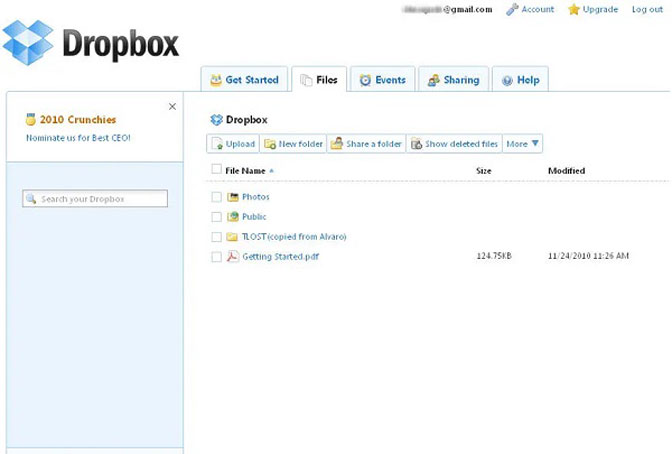
Étape 1 Rendez-vous sur https://www.dropbox.com/login dans votre navigateur, entrez votre adresse email et le mot de passe que vous avez utilisés pour Dropbox.
Étape 2 Accédez au dossier utilisé pour le stockage de musique ou créez un nouveau dossier pour votre musique.
Étape 3 Cliquez Télécharger le fichier bouton, trouvez la musique et téléchargez-la sur votre Dropbox.
Étape 4 Ensuite, accédez à l'application Dropbox sur votre iPad et connectez-vous au même compte. Maintenant, vous pouvez écouter de la musique sur votre iPad.
5. Synchroniser la musique sur iPad par AirDrop
AirDrop est une connexion sans fil pour les appareils Apple. Il a la capacité de transférer de la musique et plus entre iPad et Mac.
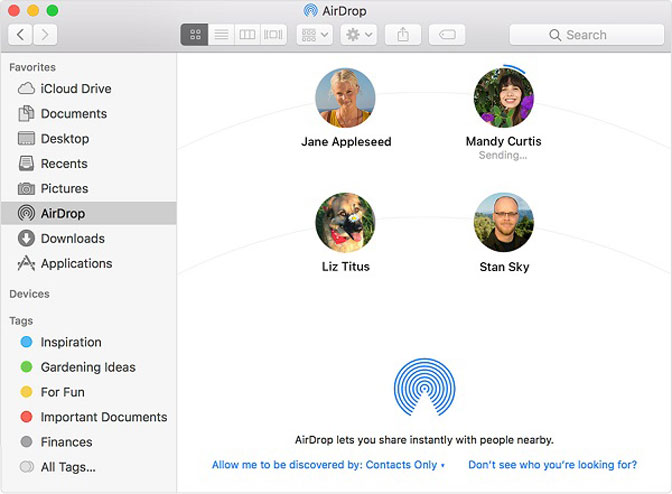
Étape 1 Sur iPad, faites glisser votre doigt vers le haut à partir du bas de n’importe quel écran pour ouvrir la fenêtre. Control Center, et allumer Bluetooth, Wi-Fi. Puis activer parachutage et sélectionnez Tous.
Étape 2 Basculez vers votre ordinateur, ouvrez le Finder, et sélectionnez Go > parachutage de la barre de menu. Sélectionnez également Tous dans la liste déroulante en bas.
Étape 3 Pour transférer de la musique d'un ordinateur à un iPad, faites glisser les fichiers audio sur l'icône de votre iPad dans la fenêtre AirDrop. Pour synchroniser de la musique entre iPad et un ordinateur, sélectionnez la chanson, appuyez sur le bouton Partager icône et sélectionnez parachutage.
6. Transférer de la musique avec FoneTrans
FoneTrans pour iOS est un moyen professionnel de synchroniser de la musique entre ordinateur et iPad.
- Transférez de la musique entre iPad et ordinateur en un clic.
- Supporte presque tous les formats audio, y compris M4V, MOV, etc.
- Encoder automatiquement la musique dans les formats pris en charge par iPad.
- Compatible avec iPad sous iOS 13 / 12 / 11 / 10.
En un mot, c’est le moyen le plus simple de synchroniser de la musique entre un ordinateur et un iPad Pro / Air / Mini / 5 ou une version antérieure.
Avec FoneTrans pour iOS, vous profiterez de la liberté de transférer vos données d'un iPhone à un ordinateur. Vous pouvez non seulement transférer des messages texte iPhone sur un ordinateur, mais vous pouvez également transférer facilement des photos, des vidéos et des contacts sur un PC.
- Transférez des photos, des vidéos, des contacts, WhatsApp et plus de données en toute simplicité.
- Prévisualiser les données avant de transférer.
- iPhone, iPad et iPod touch sont disponibles.
Comment transférer de la musique entre ordinateur et iPad
Étape 1 Installer le transfert de musique sur iPad
Il existe deux versions de FoneTrans, une pour Windows 10 / 8 / 7 et l'autre pour Mac OS X. Obtenez la bonne version en fonction de votre situation.

Étape 2 Ajouter de la musique sur iPad
Allez à Musique onglet du côté gauche, cliquez sur le bouton "Plus" icône pour déclencher la boîte de dialogue d'ouverture de fichier. Accédez aux fichiers de musique sur votre disque dur, sélectionnez-les et cliquez sur Ouvert transférer de la musique sur iPad.

Étape 3 Sauvegarder de la musique sur un ordinateur
Si vous souhaitez synchroniser de la musique iPad avec votre ordinateur, accédez également à la section Musique et cochez toutes les chansons que vous souhaitez sauvegarder. Clique le PC icône sur le ruban supérieur et sélectionnez votre machine ou la bibliothèque iTunes pour la compléter.

Conclusion
Ce tutoriel a partagé 6 façons efficaces de transférer de la musique entre un ordinateur et un iPad. iCloud Music Library, iCloud Drive, iTunes et AirDrop sont les services de transfert de musique d'Apple. Cela aide aussi transférer des photos d'un PC à un iPad.
D'autre part, FoneTrans pour iOS offre plus d'avantages, tels que la conversion audio automatique. Plus de questions liées à la synchronisation de la musique? N'hésitez pas à laisser vos messages ci-dessous.
Avec FoneTrans pour iOS, vous profiterez de la liberté de transférer vos données d'un iPhone à un ordinateur. Vous pouvez non seulement transférer des messages texte iPhone sur un ordinateur, mais vous pouvez également transférer facilement des photos, des vidéos et des contacts sur un PC.
- Transférez des photos, des vidéos, des contacts, WhatsApp et plus de données en toute simplicité.
- Prévisualiser les données avant de transférer.
- iPhone, iPad et iPod touch sont disponibles.
